Cet article décrit comment ajouter et modifier un titre principal, un sous-titre et une légende à un graphique généré à l’aide du package ggplot2 dans R. Nous montrerons aussi comment centrer le titre, ainsi que, comment changer la taille et la couleur de la police du titre.
Dans ce tutoriel graphique R, vous apprendrez à:
- Ajouter des titres et sous-titres en utilisant la fonction ggtitle() ou labs().
- Ajouter une légende à un ggplot et changer la position.
- Divisez un titre long en deux lignes ou plus en utilisant \n comme séparateur de texte.
- Modifier l’apparence de la police (taille, couleur et style) des titres et légendes. Par exemple, pour définir un titre ggplot en gras, utilisez ceci:
p + theme(plot.title = element_text(face = "bold")). Les valeurs autorisées pour le style de la police du texte: “plain”, “italic”, “bold” and “bold.italic”. - Changer la position du titre au centre ou à tout autre endroit (gauche, droite). L’alignement par défaut du titre de ggplot n’est pas centré. Elle se trouve à gauche. Il est possible de mettre le titre au milieu du graphique en spécifiant l’argument
hjust = 0.5dans la fonctionelement_text():p + theme(plot.title = element_text(hjust = 0.5)). Les optionshjust = 1ethjust = 0placent les titres à droite et à gauche du graphique, respectivement.
Sommaire:
Livre Apparenté
GGPLOT2 - L’Essentiel pour une Visualisation Magnifique des Données dans RFonctions clés de ggplot2
- Commencez par créer un box plot en utilisant l’ensemble de données
ToothGrowth:
library(ggplot2)
p <- ggplot(ToothGrowth, aes(x = factor(dose), y = len)) +
geom_boxplot()- Ajoutez des titres en utilisant l’une des fonctions suivantes:
- p + ggtitle(“Titre principal”, subtitle = “Mon sous-titre”)
- p + labs(titre = “Titre principal”, subtitle = “Mon sous-titre”, caption = “Ma légende”)
- Options clés du thème ggplot2 pour changer la police des titres et des légendes:
theme(
plot.title = element_text(),
plot.subtitle.title = element_text(),
plot.caption = element_text()
)Les arguments de la fonction element_text() incluentt:
- color, size, face, family: pour changer la couleur, la taille, la police du texte, le style (“plain”, “italic”, “bold”, “bold.italic”) et la famille.
- lineheight : change l’espace entre deux lignes de texte. Nombre entre 0 et 1. Utile pour les titres de graphiques à plusieurs lignes.
- hjust et vjust : nombre compris dans [0, 1], pour le réglage horizontal et vertical des titres, respectivement.
hjust = 0.5: Centrer les titres des graphiques.hjust = 1: Placez le titre du graphique à droitehjust = 0: Placez le titre du graphique à gauche
Ajouter le titre principal, le sous-titre et la légende
- Utilisez la fonction
labs()
# Graphique par défaut
print(p)
# Ajouter des titres
p <- p + labs(title = "Effect of Vitamin C on Tooth Growth",
subtitle = "Plot of length by dose",
caption = "Data source: ToothGrowth")
p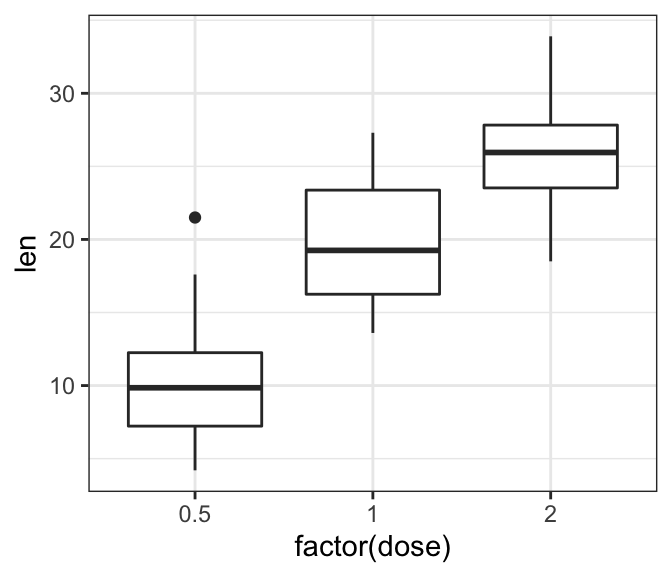
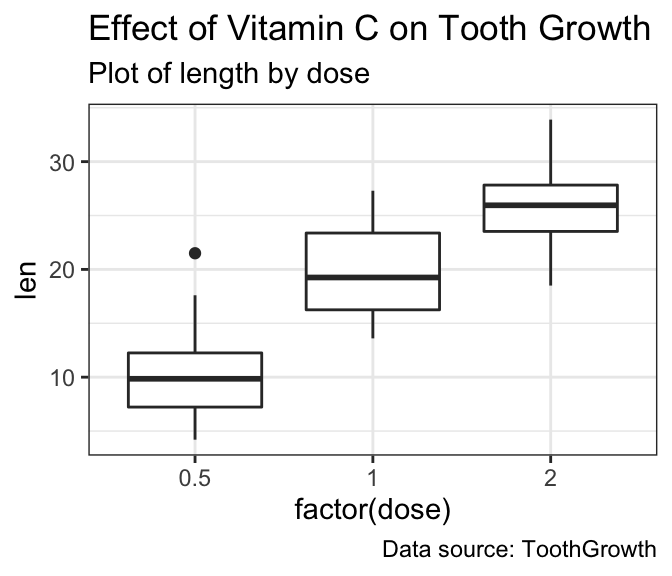
- Alternativement, vous pouvez utiliser la fonction
ggtitle()comme suit:
p + ggtitle(label = "Effect of Vitamin C on Tooth Growth",
subtitle = "Plot of length by dose")Si le titre est trop long, vous pouvez le diviser en deux ou plusieurs lignes en utilisant \n. Dans ce cas, vous pouvez ajuster l’espace entre les lignes de texte en spécifiant l’argument lineheight dans la fonction de thème element_text():
p + labs(title = "Effect of Vitamin C on Tooth Growth \n in Guinea Pigs")+
theme(plot.title = element_text(lineheight = 0.9))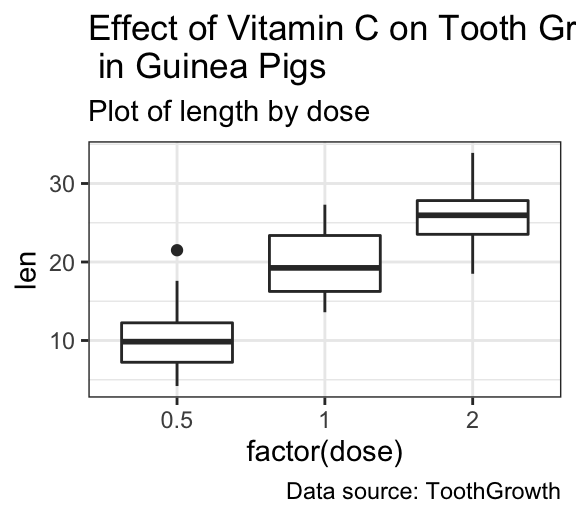
Modifier le titre et le style de légende : taille de la police, couleur et style
- Fonctions clés:
theme()etelement_text(color, size, face) - Valeurs autorisées pour le style de la police de caractères : “plain”, “italic”, “bold” and “bold.italic”
p + theme(
plot.title = element_text(color = "red", size = 12, face = "bold"),
plot.subtitle = element_text(color = "blue"),
plot.caption = element_text(color = "green", face = "italic")
)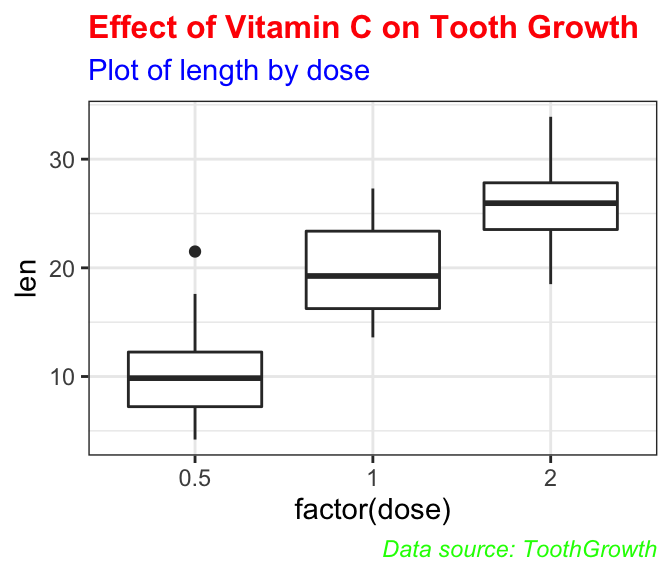
Centrez la position du titre
Spécifiez l’argument hjust = 0.5 dans la fonction element_text() pour mettre le titre au milieu:
p + theme(
plot.title = element_text(hjust = 0.5),
plot.subtitle = element_text(hjust = 0.5)
)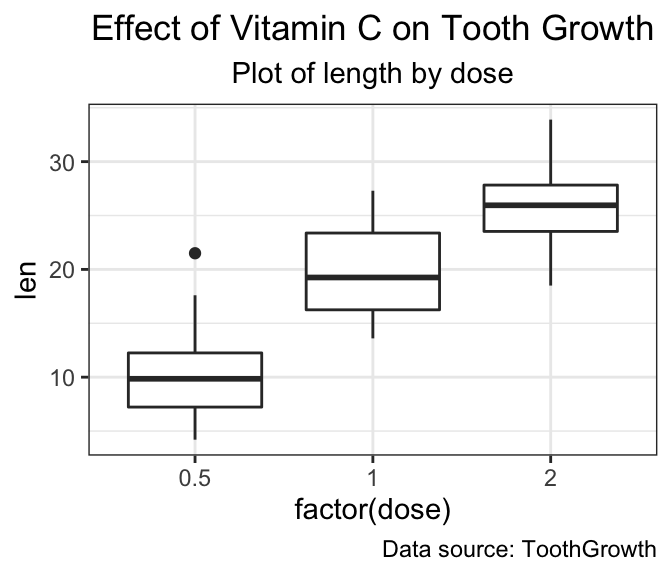
D’autres ajustements d’emplacement pour les titres sont:
hjust = 1: Placez le titre à droitehjust = 0: Placez le titre à gauche
Modifier la position de la légende
Comme pour les titres, vous pouvez modifier la position de la légende en utilisant hjust. Par exemple, pour placer la légende sur le côté gauche du graphique, tapez ceci:
p + theme(
plot.caption = element_text(hjust = 0)
)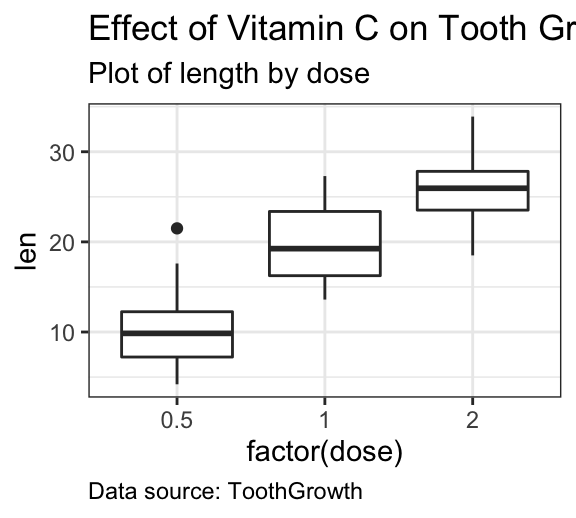
Conclusion
- Créer un exemple de ggplot:
library(ggplot2)
p <- ggplot(ToothGrowth, aes(x = factor(dose), y = len)) +
geom_boxplot()- Ajouter des titres, sous-titres et légendes:
# Ajouter des titres et une légende
p + labs(title = "Effect of Vitamin C on Tooth Growth",
subtitle = "Plot of length by dose",
caption = "Data source: ToothGrowth")+
theme(
plot.title = element_text(hjust = 0.5, size = 14), # Position et taille du titre au centre
plot.subtitle = element_text(hjust = 0.5), # Centrer le sous-titre
plot.caption = element_text(hjust = 0, face = "italic")# déplacer la légende vers la gauche
)Version:
 English
English







No Comments